1、首先打开我们需要进行计算的word表格数据,如下图所示:

2、然后我们需要在对的位置按快捷键CTRL +f9调出域的操作,如下图所示:

3、接下来,需要在括号里面输入=A1+B1,如下图所示:

4、此时,我们需要单击键盘上的F9,直接会得到我们的计算结果,如下图所示:

5、还有一种方法,对于域操作呢我们可以引入公式,比如说名求和函数的引用,如下图所示:

6、再次单击f9刷新,直接得到我们的结果,如下图所示:
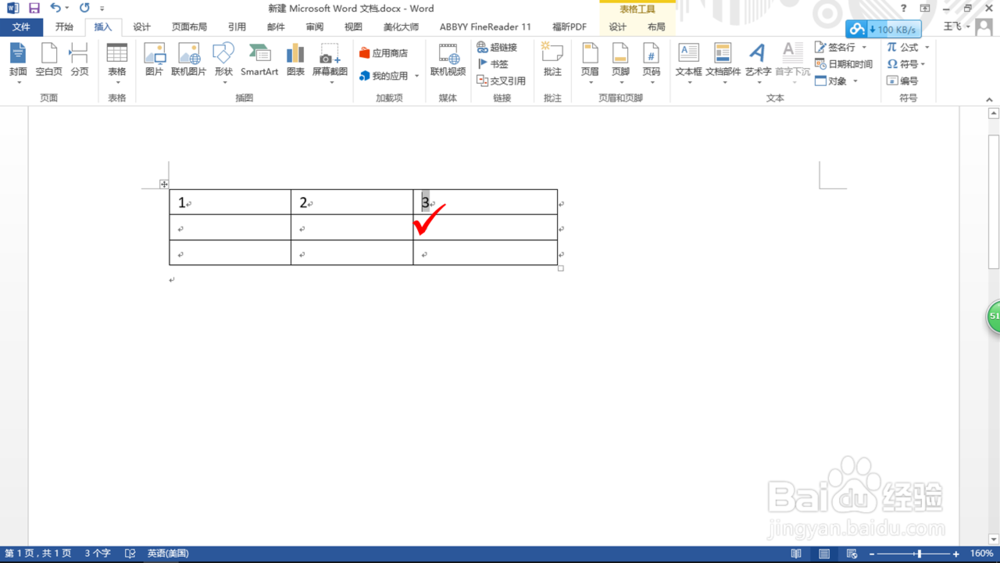
7、对于域的操作,我们也可以选择插入,文档部件,当中遇的域操作,如下图所示:

8、在弹出的对话框里面选择公式,并单击确定,如下图所示:

9、对公示呢,我们会看到是对左边的数据进行求和,我们直接单击确定,即可得到我们想要的结果,如下图所示:


